Reproduce música en grupo mediante SharePlay en el Apple TV
Si tienes una suscripción a Apple Music, puedes iniciar una sesión de SharePlay en tu Apple TV para que cualquiera en tu casa pueda controlar la reproducción de la música. Cualquiera en tu casa puede unirse a la sesión utilizando la app Música en su dispositivo, incluso si no tienen una suscripción de Apple Music.
Ve a la app Música
 en el Apple TV.
en el Apple TV.Comienza a reproducir una canción, o bien navega a En reproducción en la parte superior de la pantalla.
Haz que se muestren los controles de la reproducción, desliza hacia abajo en la superficie de control o la superficie táctil y luego selecciona
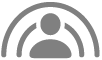 .
.Si no has usado SharePlay en el Apple TV antes, usa el teclado en pantalla y el selector de ícono de perfil para elegir cómo quieres aparecer en las playlists de las sesiones compartidas. Cuando hayas terminado, selecciona Listo.
En tu iPhone o iPad, abre la app de cámara, escanea el código QR que se muestra en la pantalla de la TV y luego toca Conectar en tu dispositivo.
En el Apple TV, selecciona la notificación de solicitud de SharePlay y luego selecciona
 junto a un participante.
junto a un participante.Los participantes de SharePlay ahora podrán ver lo que se está reproduciendo en el Apple TV, así como controlar la reproducción y agregar canciones desde sus dispositivos.
Mientras escuchas contenido con alguien más, haz cualquiera de estas acciones:
Controlar la reproducción (pausar, saltar a la siguiente canción y más): usa los controles de reproducción del Apple TV en un dispositivo que participe en la sesión. Consulta Controlar la reproducción de música desde En reproducción.
Administrar la fila compartida Siguiente: agrega canciones, álbumes, y playlists a la fila, quita música y más. Consulta Utilizar la fila En reproducción.
Ver la letra: asegúrate de que
 de la parte inferior de la pantalla esté seleccionado. Consulta Ver la letra de una canción.
de la parte inferior de la pantalla esté seleccionado. Consulta Ver la letra de una canción.Nota: si la letra de una canción no está disponible, no se mostrará nada al seleccionar
 .
.Invitar a otra persona a la sesión: selecciona
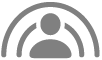 y luego comparte el código QR con otra persona.
y luego comparte el código QR con otra persona.Nota: el número mostrado en el botón de SharePlay indica cuántas personas están en la sesión.
Para salir de la sesión de SharePlay, haz una de estas acciones:
En la app Música, selecciona
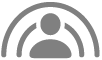 y luego selecciona Quitar invitados, o bien selecciona
y luego selecciona Quitar invitados, o bien selecciona  junto a un invitado en particular para quitarlo.
junto a un invitado en particular para quitarlo.Toca Pausar o Desconectar en el dispositivo de un participante.